Les smartphones d'aujourd'hui disposent des meilleurs appareils photo, capables de capturer de superbes photos. Pour cette raison, il est courant de trouver des personnes utilisant l'appareil photo de leur téléphone pour capturer et sauvegarder leurs précieux moments. Vous pouvez enregistrer vos photos et vidéos dans Google Photos, une superbe plateforme de partage et de stockage de photos de Google. La meilleure chose à propos de cette application est que vous pouvez l'utiliser sur presque toutes les plateformes.
Cependant, une suppression accidentelle de données peut se produire et vos photos seront supprimées de Google Photos. En tant qu'utilisateur, vous vous demandez peut-être comment récupérer des photos supprimées définitivement de Google Photos. Eh bien, c'est possible avec quelques astuces. Si vous êtes dans cette situation, nous avons organisé ce guide pour vous aider à récupérer des photos Google supprimées. Alors continuez à lire pour savoir comment procéder.
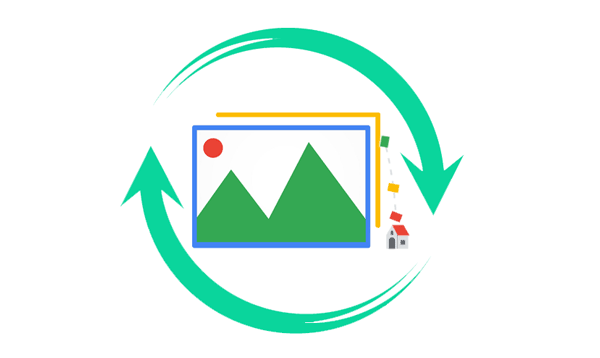
Avant de vous présenter les options permettant de récupérer des photos Google supprimées, apprenons quelques notions de base sur ce formidable service de stockage Google qui peut être utile lorsque vous souhaitez un endroit pour sauvegarder vos photos et vidéos.
1. Où vont mes photos supprimées définitivement de Google Photos ?
Habituellement, lorsque des photos ou des vidéos sont accidentellement supprimées de l'application Google Photos, elles restent dans le dossier Corbeille pendant 30 jours maximum. Ainsi, avant l’expiration de ce délai, vous pouvez les restaurer. À propos, il a conservé vos photos supprimées pendant 60 jours dans le passé, mais cette réglementation a été modifiée.
2. Pouvez-vous restaurer des photos supprimées définitivement de Google Photos ?
Google Photos est sans aucun doute l'une des meilleures applications de partage de photos et services de stockage de Google. La suppression accidentelle de fichiers de Google Photos est inévitable et cela arrive souvent. Mais vous vous demandez peut-être s'il est possible de récupérer des photos Google supprimées.
Après avoir supprimé les photos de Google Photos, elles sont déplacées vers le dossier Corbeille. Normalement, le contenu de ce dossier y restera pendant 30 jours, après quoi il sera définitivement supprimé. Ainsi, si vous avez supprimé des photos de l'application Google Photos et que vous parvenez à localiser le dossier Corbeille, vous pouvez facilement les récupérer.
Mais que se passe-t-il si cela fait 30 jours ? Ces images peuvent-elles encore être restaurées ? Oui. Une façon d'y parvenir consiste à contacter l'assistance Google pour vous aider à restaurer vos photos.
Par conséquent, il est possible de récupérer des photos supprimées définitivement de Google Photos, mais la méthode que vous utiliserez dépendra de la situation et du moment de la récupération.
En savoir plus : La sauvegarde de Google Photos est-elle bloquée ? Utilisez ces 8 méthodes pour résoudre ce problème rapidement
Le dossier Corbeille est un dossier important qui stocke temporairement chaque image supprimée. Les photos définitivement supprimées resteront dans le dossier Corbeille de l'application Google Photos pendant 30 jours. Cela signifie qu'avant la fin de la période de 30 jours, vous pouvez restaurer vos photos à l'aide d'un appareil mobile ou d'un ordinateur. Vérifiez donc si les photos sont toujours dans le dossier Corbeille et récupérez-les.
Ci-dessous, nous allons vous montrer comment restaurer des photos supprimées définitivement de Google Photos sur un ordinateur et des appareils mobiles.
De nos jours, presque tout le monde possède un ordinateur, et si vous avez supprimé des photos de Google Photos, les restaurer sur un ordinateur sera un processus simple. Il vous suffit d'accéder à l'application Google Photos et d'accéder au dossier Corbeille pour restaurer les photos.
Étape 1 : Visitez le site Web Google Photos sur un navigateur de votre ordinateur. Appuyez maintenant sur le menu à trois points dans le coin supérieur gauche de l'écran.
Étape 2 : Appuyez sur l'option « Corbeille » dans la liste déroulante. Une fois le dossier Corbeille ouvert, vous verrez toutes les images que vous avez supprimées. Choisissez les images que vous souhaitez restaurer.
Étape 3 : Appuyez sur le bouton « Restaurer », qui est indiqué par une flèche ronde dans la partie supérieure droite de la fenêtre. Lorsque vous appuyez sur cet onglet, les images reviendront immédiatement dans leur dossier d'origine.

Android et iOS sont aujourd’hui les systèmes d’exploitation les plus connus pour tous les smartphones. Certaines personnes possèdent des appareils iOS et Android et sauvegardent leurs photos sur Google Photos. Comme indiqué, l'application Google Photos est compatible avec ces systèmes d'exploitation. Ainsi, lorsque vous constatez que vos photos sont manquantes dans Google Photos, vous pouvez vérifier le dossier Corbeille sur les appareils Android et iOS.
Étape 1 : Ouvrez l'application Google Photos sur votre smartphone. Lorsque l'application s'ouvre, dirigez-vous vers le coin supérieur gauche de la fenêtre de l'application, cliquez sur l'option " Menu " et une liste d'options apparaîtra.
Étape 2 : Parmi les options, choisissez « Corbeille » et cochez dans le dossier toutes les images que vous souhaitez récupérer et choisissez-les.
Étape 3 : Cliquez sur l'onglet « Restaurer » après avoir choisi les images, et elles reviendront dans les dossiers d'origine.

Conseils : Vous vous demandez comment récupérer d'anciennes photos de Google Drive ? En fait, il existe également une corbeille intégrée à Google Drive, et vous pouvez y restaurer vos fichiers supprimés dans les 30 jours.
Chaque fois qu'une photo est supprimée de Google Photos, elle sera enregistrée dans la corbeille pendant 30 jours et sera automatiquement supprimée après cette période. Alors, que se passe-t-il si cela fait plus de 30 jours et que vous souhaitez toujours récupérer vos photos ? Vous devez contacter l'assistance Google pour les récupérer. Cela est possible puisqu'ils sont définitivement effacés du dossier Corbeille conformément à la nouvelle politique de Google. Cependant, Google les conservera toujours sur ses serveurs.
Par conséquent, vous pouvez accéder à ces images même après leur suppression définitive. Mais vous ne disposez que de 21 jours pour récupérer vos photos. Vous devrez contacter l'assistance Google et soumettre votre demande, qui doit être authentique, sinon elle sera refusée.
Étape 1 : lancez la page Web « Aide Google Drive » et accédez à « Organiser et rechercher vos fichiers ». Vérifiez maintenant les options disponibles, puis appuyez sur « rechercher ou récupérer un fichier ».
Étape 2 : Vous pouvez suivre le guide pour récupérer vos fichiers. S'ils ne fonctionnent pas, veuillez cliquer sur « Contactez-nous » en bas pour indiquer la véritable raison pour laquelle vous souhaitez que Google récupère les images. Comme vous le savez, si la raison est suffisamment réelle, vos photos seront récupérées instantanément.
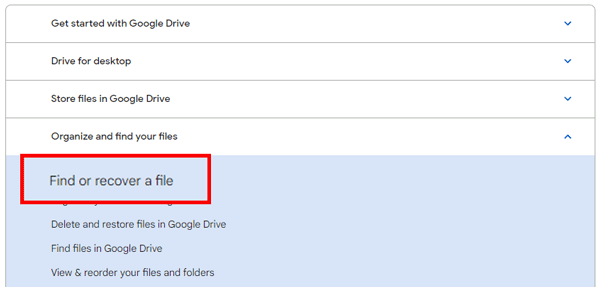
Lectures complémentaires : 9 alternatives Google Photos : gérez facilement les photos et les vidéos
Que faire si vous souhaitez restaurer des photos depuis la mémoire interne ou la carte SD de votre téléphone ? Heureusement, il existe un meilleur outil pour cette tâche : Samsung Data Recovery , est votre solution tout-en-un et l'un des meilleurs outils de récupération de données Android disponibles aujourd'hui. L'outil offre des taux de réussite élevés, une facilité d'utilisation et une large compatibilité avec plus de 6 000 appareils Android.
Ainsi, si vous avez accidentellement supprimé les photos de votre carte SD ou de votre téléphone Android, ce logiciel de récupération peut vous permettre de les restaurer en un seul clic. Il est si puissant qu'il analyse la mémoire interne et la carte SD de l'appareil pour localiser les photos supprimées et les récupérer instantanément après la prévisualisation. Outre les photos, vous pouvez également récupérer d'autres fichiers comme des vidéos , des contacts, des journaux d'appels, des messages, etc.
Étape 1 : Lancez l'outil sur le PC et sélectionnez « Récupération Android ». Connectez l'Android au PC avec USB et activez le débogage USB.
Étape 2 : Vous verrez tous les fichiers disponibles sur votre téléphone à l'écran. Sélectionnez « Photos » et appuyez sur « Suivant ». Choisissez le mode « Quick Scan » ou le mode « Deep Scan », puis cliquez sur « Continuer ».

Étape 3 : Cliquez sur « Récupérer » une fois les fichiers analysés.

Étape 1 : Lancez l'outil et choisissez « Récupération de carte SD » dans l'interface principale. Insérez votre carte SD dans le PC à l'aide d'un lecteur de carte.
Étape 2 : Appuyez sur le bouton « Suivant » pour voir la carte SD insérée et choisissez le bon lecteur de disque. Appuyez sur " Suivant " pour lancer le processus de numérisation.

Étape 3 : Une fois terminé, tous les types de données récupérables seront affichés sur l'interface. Choisissez « Photos » et appuyez sur le bouton « Récupérer » pour enregistrer les images sur votre PC.

Les photos sont sans aucun doute des souvenirs précieux que vous ne pouvez pas vous permettre de perdre. Par conséquent, si vous supprimez accidentellement des photos de l'application Google Photos, vous pouvez toujours les récupérer. Vous pouvez les vérifier dans le dossier Corbeille avant que 30 jours ne soient écoulés à compter du jour de la suppression. Vous pouvez également contacter l’assistance Google pour vous aider à les restaurer.
Supposons que vous souhaitiez restaurer des photos depuis votre téléphone Android ou votre carte SD, Samsung Data Recovery est l'outil à utiliser. Il peut restaurer efficacement les images supprimées de la mémoire interne d'Android et de la carte SD.
Articles Liés
Étapes faciles : comment restaurer la sauvegarde de l'historique des appels à partir de Google Drive
Guide sans effort : Comment lire la sauvegarde WhatsApp à partir de Google Drive sur PC
Je me demande comment ne pas transférer de photos sur un nouvel iPhone ? Les solutions sont ici
Partager des moments sans fil : comment transférer des photos Bluetooth d'un iPhone à Android
Récupérez des photos Snapchat sur Android de 4 manières sans effort (détaillées)
Comment transférer des photos de l'iPhone vers une clé USB | Aucun dommage à la qualité
Copyright © samsung-messages-backup.com Tous droits réservés.